原文地址::http://blog.csdn.net/zjhsucceed_329/article/details/32336019
相关文章 1、3_S5PV210开发环境搭建_Linux安装----https://wenku.baidu.com/view/4e582fb6680203d8ce2f24fb.html
基于S5PV210、TQ210平台。 本文更多的是教会大家如何学习!
包括如下内容: 1、前言 2、开发环境搭建 3、制作交叉编译器 4、裸机编程 4.1、汇编学习
4.2、S5PV210启动流程
4.3、点亮一个LED
4.4、串口
4.5、实现printf
4.6、时钟配置
4.7、重定位
4.8、DDR
4.9、NAND读写
4.11、LCD操作 5、移植u-boot(基于u-boot-2014.4版本) 5.1、概述
5.2、u-boot配置过程分析
5.3、u-boot编译过程分析
5.4、SPL
5.5、添加自己的单板
5.6、移植u-boot-spl.bin
5.7、移植u-boot.bin
5.7.1、u-boot.bin 内存布局分析
………… 6、移植内核 7、制作文件系统 8、驱动 9、综合应用

然后打开VMware-workstation
先设置一下,选择Edit->Preferences
设置虚拟机位置。 选择 View->Autofit Window,这样在VMware-workstation窗口大小改变时,ubuntu的大小会自动变换到合适的大小,前提是要安装VMware tools。 选择File->Open,定位找到刚才解压的文件夹,选中Ubuntu.vmx,然后打开。

然后单击 即可启动ubuntu系统,出现对话框
即可启动ubuntu系统,出现对话框

选择I moved it
用户名为root,密码为zjh329
如果没有安装VMware tools,现在开始安装,选择VM-> Install VMware Tools,然后在ubuntu中执行如下命令: root@zjh:~# cp /media/VMware Tools/VMwareTools-* . 拷贝到当前目录 root@zjh:~# tar -zxvf VMwareTools-* root@zjh:~# cd vmware-tools-distrib/ root@zjh:~/vmware-tools-distrib#./vmware-install.pl 接下来一路yes和回车直到安装完毕。 root@zjh:~# rm -r VMwareTools-* vmware-tools-distrib/ 重启系统,现在随意改变VMware-workstation窗口的大小,ubuntu的窗口大小会自动适应。 建立Windows到ubuntu的文件夹共享: VM->Settings, 选择options, 选择Shared Folders,
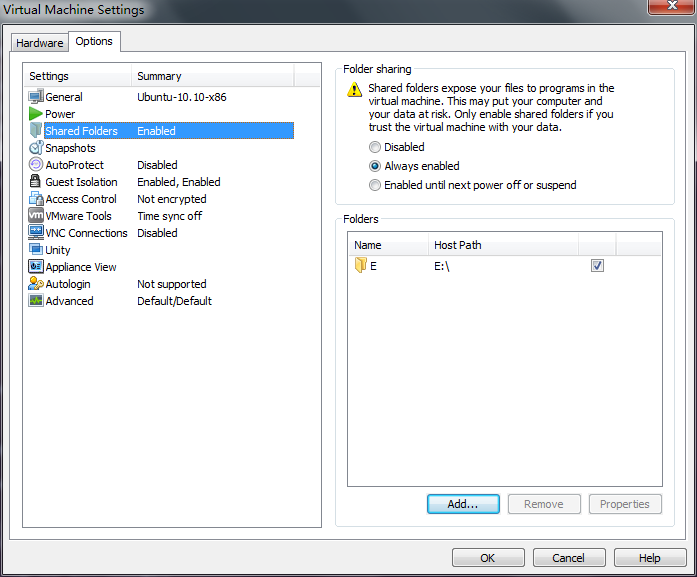 单击右下角的Add添加要共享的文件夹,选中上面的Always enabled,确定后重启ubuntu系统。然后就可以在ubuntu下访问Windows下的文件夹了。例如我共享的E盘:
root@zjh:~# ls /mnt/hgfs/E/
单击右下角的Add添加要共享的文件夹,选中上面的Always enabled,确定后重启ubuntu系统。然后就可以在ubuntu下访问Windows下的文件夹了。例如我共享的E盘:
root@zjh:~# ls /mnt/hgfs/E/

在制作过程中,可以另外开一个终端,查看制作和编译的详细过程: root@zjh:/home/work/crosstool#tail -f build.log 制作完成后,将看到如下信息: [INFO ] Build completed at 20140612.004712 [INFO ] (elapsed: 74:49.55) [INFO ] Finishing installation (may take a fewseconds)... 然后在我们指定的安装目录下已经安装好了交叉编译器: root@zjh:/home/work/crosstool#ls /opt/arm-cortex_a8-linux-gnueabi-4.7.3/ arm-cortex_a8-linux-gnueabi bin build.log.bz2 include lib libexec share 配置环境变量:在/etc/profile文件的最后添加一行: exportPATH=/opt/arm-cortex_a8-linux-gnueabi-4.7.3/bin:$PATH 执行 ./etc/profile 使配置生效 注意:这里执行的命令为 . ,相当于source /etc/profile ,这只是在当前终端生效,要使所有生效,还得重启系统。 root@zjh:/home/work/crosstool#arm-linux-gcc -v Using built-inspecs. COLLECT_GCC=arm-linux-gcc COLLECT_LTO_WRAPPER=/opt/arm-cortex_a8-linux-gnueabi-4.7.3/libexec/gcc/arm-cortex_a8-linux-gnueabi/4.7.3/lto-wrapper Target: arm-cortex_a8-linux-gnueabi Configured with:/home/work/crosstool/.build/src/gcc-4.7.3/configure --build=i686-build_pc-linux-gnu--host=i686-build_pc-linux-gnu --target=arm-cortex_a8-linux-gnueabi--prefix=/opt/arm-cortex_a8-linux-gnueabi-4.7.3--with-sysroot=/opt/arm-cortex_a8-linux-gnueabi-4.7.3/arm-cortex_a8-linux-gnueabi/sysroot--enable-languages=c,c++ --with-arch=armv7-a --with-cpu=cortex-a8--with-tune=cortex-a8 --with-float=softfp --with-pkgversion='crosstool-NG1.19.0' --enable-__cxa_atexit --enable-libmudflap --disable-libgomp--disable-libssp --disable-libquadmath --disable-libquadmath-support--with-gmp=/home/work/crosstool/.build/arm-cortex_a8-linux-gnueabi/buildtools--with-mpfr=/home/work/crosstool/.build/arm-cortex_a8-linux-gnueabi/buildtools--with-mpc=/home/work/crosstool/.build/arm-cortex_a8-linux-gnueabi/buildtools--with-ppl=/home/work/crosstool/.build/arm-cortex_a8-linux-gnueabi/buildtools--with-cloog=/home/work/crosstool/.build/arm-cortex_a8-linux-gnueabi/buildtools--with-libelf=no --with-host-libstdcxx='-static-libgcc-Wl,-Bstatic,-lstdc++,-Bdynamic -lm-L/home/work/crosstool/.build/arm-cortex_a8-linux-gnueabi/buildtools/lib -lpwl'--enable-threads=posix --enable-target-optspace --disable-nls--disable-multilib--with-local-prefix=/opt/arm-cortex_a8-linux-gnueabi-4.7.3/arm-cortex_a8-linux-gnueabi/sysroot--enable-c99 --enable-long-long Thread model: posix gcc version 4.7.3 (crosstool-NG 1.19.0)
………… 内容较多,请下载pdf版本 http://pan.baidu.com/s/1fEfG6#dir
相关文章 1、3_S5PV210开发环境搭建_Linux安装----https://wenku.baidu.com/view/4e582fb6680203d8ce2f24fb.html
基于S5PV210、TQ210平台。 本文更多的是教会大家如何学习!
包括如下内容: 1、前言 2、开发环境搭建 3、制作交叉编译器 4、裸机编程 4.1、汇编学习
4.2、S5PV210启动流程
4.3、点亮一个LED
4.4、串口
4.5、实现printf
4.6、时钟配置
4.7、重定位
4.8、DDR
4.9、NAND读写
4.11、LCD操作 5、移植u-boot(基于u-boot-2014.4版本) 5.1、概述
5.2、u-boot配置过程分析
5.3、u-boot编译过程分析
5.4、SPL
5.5、添加自己的单板
5.6、移植u-boot-spl.bin
5.7、移植u-boot.bin
5.7.1、u-boot.bin 内存布局分析
………… 6、移植内核 7、制作文件系统 8、驱动 9、综合应用
1 前言
学习嵌入式,首先需要学好C语言,推荐大家看郝斌的C语言视频教程,不要问我视频在哪。这里引用一段网友的话:我在网上搜了一大堆C语言教学视频,可是都是讲得乱七八糟的,有的就是照本宣科,从不敲代码,把做好的PPT读完,那一专讲就没了。然而,郝老师讲的C语言太犀利了,简单明了不说,老师讲的每一点东西都还是用键盘敲出来的,若遇到了难点老师都会仔细的讲出分析思路,让你不接受,也得接受。想想大学里,老师真悲剧,讲的吐白沫,到头来没几个人真正的明白C语言这门课。 另外,还需要熟悉Linux发行版的使用,推荐使用ubuntu,因为安装软件非常方便,网上资料也多。熟悉Linux系统下的基本命令操作,熟悉Makefile基本操作,推荐大家看《鸟哥的linux私房菜_基础学习篇(第三版)》和《gnu make中文手册》。 本文以S5PV210为学习平台,使用TQ210开发板。 个人QQ:809205580 技术交流群:153530783 个人博客:http://blog.csdn.net/zjhsucceed_329 本文所有源码、工具下载地址:http://pan.baidu.com/s/1fEfG62 开发环境搭建
采用VMware-workstation虚拟机+linux系统的方式 首先下载VMware-workstation(http://pan.baidu.com/s/1pJyk0gr), 按默认安装即可。 然后是安装ubuntu系统,大家可以从 http://pan.baidu.com/s/1eQziJh4下载ubuntu镜像文件,参照我的博客《ubuntu-10.10嵌入式开发环境搭建》搭建ubuntu环境。 或者从 http://pan.baidu.com/s/1dDIhDg1下载我制作好的ubuntu镜像文件 Ubuntu-10.10-x86-bk.rar,下载后解压到合适的位置,比如我自己的环境是:
然后打开VMware-workstation

先设置一下,选择Edit->Preferences

设置虚拟机位置。 选择 View->Autofit Window,这样在VMware-workstation窗口大小改变时,ubuntu的大小会自动变换到合适的大小,前提是要安装VMware tools。 选择File->Open,定位找到刚才解压的文件夹,选中Ubuntu.vmx,然后打开。


然后单击
 即可启动ubuntu系统,出现对话框
即可启动ubuntu系统,出现对话框

选择I moved it

用户名为root,密码为zjh329

如果没有安装VMware tools,现在开始安装,选择VM-> Install VMware Tools,然后在ubuntu中执行如下命令: root@zjh:~# cp /media/VMware Tools/VMwareTools-* . 拷贝到当前目录 root@zjh:~# tar -zxvf VMwareTools-* root@zjh:~# cd vmware-tools-distrib/ root@zjh:~/vmware-tools-distrib#./vmware-install.pl 接下来一路yes和回车直到安装完毕。 root@zjh:~# rm -r VMwareTools-* vmware-tools-distrib/ 重启系统,现在随意改变VMware-workstation窗口的大小,ubuntu的窗口大小会自动适应。 建立Windows到ubuntu的文件夹共享: VM->Settings, 选择options, 选择Shared Folders,
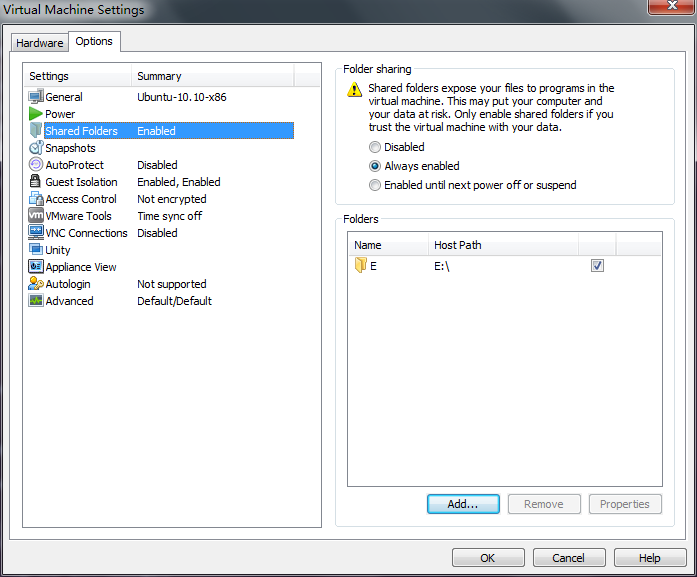 单击右下角的Add添加要共享的文件夹,选中上面的Always enabled,确定后重启ubuntu系统。然后就可以在ubuntu下访问Windows下的文件夹了。例如我共享的E盘:
root@zjh:~# ls /mnt/hgfs/E/
单击右下角的Add添加要共享的文件夹,选中上面的Always enabled,确定后重启ubuntu系统。然后就可以在ubuntu下访问Windows下的文件夹了。例如我共享的E盘:
root@zjh:~# ls /mnt/hgfs/E/
3 制作交叉编译工具链
3.1 下载工具crosstool-ng http://www.crosstool-ng.org/
3.2 安装crosstool-ng的软件依赖包
apt-get installbison flex texinfo automake libtool cvs libncurses5-dev aria2 g++ subversiongawk cvsd3.3 编译安装crosstool-ng
由于crosstool-ng默认只能使用普通用户制作交叉编译器,若想使用root用户操作,可以修改crosstool-ng源码scripts/crosstool-NG.sh.in这个文件,其中有一行“# Check running as root”,在它上面添加CT_ALLOW_BUILD_AS_ROOT_SURE=true,这样就可以使用root操作了。 下面开始编译安装: root@zjh:/home/work/crosstool-ng-1.19.0#./configure root@zjh:/home/work/crosstool-ng-1.19.0#make && make install3.4 现在开始制作交叉编译器
root@zjh:/home/work#mkdir crosstool 首先创建一个工作目录: root@zjh:/home/work#cd crosstool root@zjh:/home/work/crosstool#ct-ng list-samples 查看有哪些默认配置 其中以一个默认配置arm-cortex_a8-linux-gnueabi,我们就以这个为模板进行配置 root@zjh:/home/work/crosstool#ct-ng arm-cortex_a8-linux-gnueabi 应用这个配置 下面开始自定义: root@zjh:/home/work/crosstool#ct-ng menuconfig Paths and miscoptions ---> (/home/work/crosstool/src) Local tarballs directory 这里指定你之前下载好的tar包所在目录,这样在制作时就不会重新下载了。 (/opt/${CT_TARGET}-4.7.3) Prefix directory 这里指定交叉编译器的安装路径:/opt/arm-cortex_a8-linux-gnueabi-4.7.3 (2) Number of parallel jobs 指定同时执行2个工作,加快编译速度 Targetoptions ---> Floatingpoint: (softfp (FPU)) ---> 指定使用软浮点 Toolchainoptions ---> (cortex_a8) Tuple's vendor string 添加自定义信息,比如: cortex_a8,制作后的交叉编译器名如:arm-cortex_a8-linux-gnueabi- zjh,制作后的交叉编译器名如:arm-zjh-linux-gnueabi- 不设置,制作后的交叉编译器名如:arm-unknown-linux-gnueabi- (arm-linux)Tuple's alias 设置别名,这样会给每个工具创建一个软链接,比如: arm-linux-gcc链接到到arm-cortex_a8-linux-gnueabi-gcc OperatingSystem ---> Linuxkernel version (3.10.2) ---> 选择内核版本,这里最好选大些,Linux内核都是向后兼容的。 Ccompiler ---> gccversion (4.7.3) ---> [*] Compile libmudflap Libmudflap用于检查内存泄露,包括堆和栈,具体怎么用上网查资料。 C-library ---> glibcversion (2.13) ---> [*] Force unwind support (READ HELP!) Companionlibraries ---> PPLversion (0.11.2) ---> CLooG version (0.15.11) ---> 注意:在制作过程中,若出现版本不匹配的错误,重新配置正确的软件版本,再接着制作。 Save anAlternate Configuration File 保存为配置文件.config,然后退出。 在上面的配置中配置了源码包的存放目录为 /home/work/crosstool/src 因此需要在 /home/work/crosstool目录下创建目录src root@zjh:/home/work/crosstool#mkdir src 根据上面配置的软件版本或者查看.config文件,查看需要的软件版本,然后使用自己的高速下载工具(比如迅雷)下载所有需要的软件,然后拷贝到/home/work/crosstool/src 目录下: root@zjh:/home/work/crosstool#ls src/ binutils-2.20.1a.tar.bz2expat-2.1.0.tar.gz glibc-ports-2.13.tar.bz2 ltrace_0.5.3.orig.tar.gz ppl-0.11.2.tar.lzma cloog-ppl-0.15.11.tar.gz gcc-4.7.3.tar.bz2 gmp-4.3.2.tar.bz2 mpc-1.0.1.tar.gz strace-4.5.19.tar.bz2 dmalloc-5.5.2.tgz gdb-6.8a.tar.bz2 libelf-0.8.13.tar.gz mpfr-2.4.2.tar.xz duma_2_5_15.tar.gz glibc-2.13.tar.bz2 linux-3.10.2.tar.bz2 ncurses-5.9.tar.gz 执行ct-ng build开始制作: root@zjh:/home/work/crosstool#ct-ng build
在制作过程中,可以另外开一个终端,查看制作和编译的详细过程: root@zjh:/home/work/crosstool#tail -f build.log 制作完成后,将看到如下信息: [INFO ] Build completed at 20140612.004712 [INFO ] (elapsed: 74:49.55) [INFO ] Finishing installation (may take a fewseconds)... 然后在我们指定的安装目录下已经安装好了交叉编译器: root@zjh:/home/work/crosstool#ls /opt/arm-cortex_a8-linux-gnueabi-4.7.3/ arm-cortex_a8-linux-gnueabi bin build.log.bz2 include lib libexec share 配置环境变量:在/etc/profile文件的最后添加一行: exportPATH=/opt/arm-cortex_a8-linux-gnueabi-4.7.3/bin:$PATH 执行 ./etc/profile 使配置生效 注意:这里执行的命令为 . ,相当于source /etc/profile ,这只是在当前终端生效,要使所有生效,还得重启系统。 root@zjh:/home/work/crosstool#arm-linux-gcc -v Using built-inspecs. COLLECT_GCC=arm-linux-gcc COLLECT_LTO_WRAPPER=/opt/arm-cortex_a8-linux-gnueabi-4.7.3/libexec/gcc/arm-cortex_a8-linux-gnueabi/4.7.3/lto-wrapper Target: arm-cortex_a8-linux-gnueabi Configured with:/home/work/crosstool/.build/src/gcc-4.7.3/configure --build=i686-build_pc-linux-gnu--host=i686-build_pc-linux-gnu --target=arm-cortex_a8-linux-gnueabi--prefix=/opt/arm-cortex_a8-linux-gnueabi-4.7.3--with-sysroot=/opt/arm-cortex_a8-linux-gnueabi-4.7.3/arm-cortex_a8-linux-gnueabi/sysroot--enable-languages=c,c++ --with-arch=armv7-a --with-cpu=cortex-a8--with-tune=cortex-a8 --with-float=softfp --with-pkgversion='crosstool-NG1.19.0' --enable-__cxa_atexit --enable-libmudflap --disable-libgomp--disable-libssp --disable-libquadmath --disable-libquadmath-support--with-gmp=/home/work/crosstool/.build/arm-cortex_a8-linux-gnueabi/buildtools--with-mpfr=/home/work/crosstool/.build/arm-cortex_a8-linux-gnueabi/buildtools--with-mpc=/home/work/crosstool/.build/arm-cortex_a8-linux-gnueabi/buildtools--with-ppl=/home/work/crosstool/.build/arm-cortex_a8-linux-gnueabi/buildtools--with-cloog=/home/work/crosstool/.build/arm-cortex_a8-linux-gnueabi/buildtools--with-libelf=no --with-host-libstdcxx='-static-libgcc-Wl,-Bstatic,-lstdc++,-Bdynamic -lm-L/home/work/crosstool/.build/arm-cortex_a8-linux-gnueabi/buildtools/lib -lpwl'--enable-threads=posix --enable-target-optspace --disable-nls--disable-multilib--with-local-prefix=/opt/arm-cortex_a8-linux-gnueabi-4.7.3/arm-cortex_a8-linux-gnueabi/sysroot--enable-c99 --enable-long-long Thread model: posix gcc version 4.7.3 (crosstool-NG 1.19.0)
………… 内容较多,请下载pdf版本 http://pan.baidu.com/s/1fEfG6#dir